远程桌面打不开处理方法
- 格式:doc
- 大小:11.50 KB
- 文档页数:1

解决网络无法访问远程桌面的方法在现代科技发展迅猛的时代,远程桌面技术的应用越来越广泛。
通过远程桌面,用户可以远程连接到其他计算机,实现远程控制、文件传输和远程协作等功能。
然而,有时我们可能会遇到无法访问远程桌面的问题,这给工作和生活带来诸多不便。
本文将介绍一些常见的解决网络无法访问远程桌面的方法,帮助用户快速解决问题。
一、检查网络连接首先,确保网络连接正常。
检查计算机是否连接到互联网,并尝试访问其他网站确认网络是否畅通。
如果网络连接有问题,可以尝试重新启动路由器或调整无线网络设置。
二、检查防火墙设置防火墙可以保护计算机免受网络攻击和威胁,但有时也可能屏蔽远程桌面连接。
检查计算机的防火墙设置,确保允许远程桌面连接通过。
可以尝试暂时关闭防火墙,再次尝试连接远程桌面,如果能够成功连接,则说明防火墙设置可能导致问题。
三、确认远程桌面服务开启在进行远程桌面连接之前,要确保目标计算机上的远程桌面服务已经开启。
在Windows系统中,打开控制面板,选择系统和安全,点击远程设置。
勾选允许远程连接到此计算机,并确保远程桌面服务处于运行状态。
四、检查网络地址转换(NAT)如果目标计算机位于局域网内,通过远程桌面连接需要进行网络地址转换(NAT)。
检查路由器的NAT设置,确认是否开启了端口转发功能,并将远程桌面使用的端口(默认为3389)映射到目标计算机的IP地址上。
五、尝试替代方案如果以上方法仍然无法解决问题,可以尝试一些替代的远程桌面工具。
有一些第三方软件如TeamViewer、AnyDesk等提供了类似远程桌面的功能,可能可以解决网络无法访问远程桌面的问题。
这些软件通常提供简单易用的界面和高速稳定的连接,可以尝试安装并使用它们。
总结:解决网络无法访问远程桌面的方法多种多样,需要根据具体情况进行排查和调试。
通过检查网络连接、防火墙设置、远程桌面服务状态以及NAT设置等常见问题,大部分用户可以解决网络无法访问远程桌面的困扰。
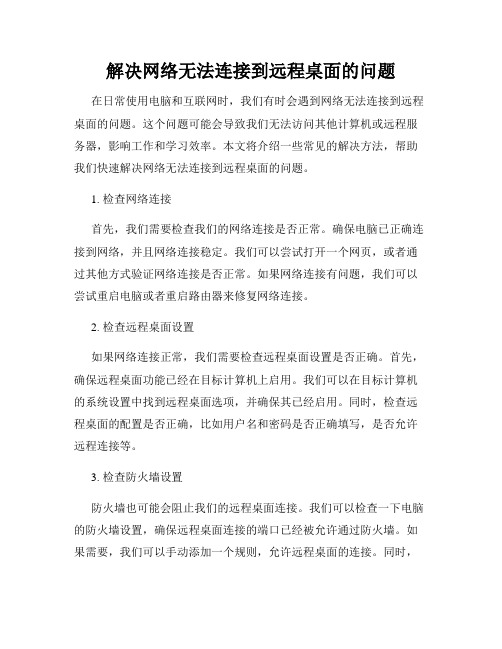
解决网络无法连接到远程桌面的问题在日常使用电脑和互联网时,我们有时会遇到网络无法连接到远程桌面的问题。
这个问题可能会导致我们无法访问其他计算机或远程服务器,影响工作和学习效率。
本文将介绍一些常见的解决方法,帮助我们快速解决网络无法连接到远程桌面的问题。
1. 检查网络连接首先,我们需要检查我们的网络连接是否正常。
确保电脑已正确连接到网络,并且网络连接稳定。
我们可以尝试打开一个网页,或者通过其他方式验证网络连接是否正常。
如果网络连接有问题,我们可以尝试重启电脑或者重启路由器来修复网络连接。
2. 检查远程桌面设置如果网络连接正常,我们需要检查远程桌面设置是否正确。
首先,确保远程桌面功能已经在目标计算机上启用。
我们可以在目标计算机的系统设置中找到远程桌面选项,并确保其已经启用。
同时,检查远程桌面的配置是否正确,比如用户名和密码是否正确填写,是否允许远程连接等。
3. 检查防火墙设置防火墙也可能会阻止我们的远程桌面连接。
我们可以检查一下电脑的防火墙设置,确保远程桌面连接的端口已经被允许通过防火墙。
如果需要,我们可以手动添加一个规则,允许远程桌面的连接。
同时,如果我们使用的是安全软件或者第三方防火墙软件,也需要确保其允许远程桌面连接。
4. 检查网络地址转换(NAT)如果我们使用的是路由器或者网络地址转换(NAT)设备来连接互联网,可能需要在设备上设置端口转发。
我们可以在路由器或者NAT 设备的管理界面中找到相应的设置,将远程桌面连接的端口转发到目标计算机的IP地址上。
这样,即使我们的计算机位于局域网内,也能正常进行远程桌面连接。
5. 检查网络服务在某些情况下,网络服务可能会出现故障或停止运行,导致无法进行远程桌面连接。
我们可以检查一下目标计算机上的远程桌面服务是否正常运行。
在开始菜单中搜索“services.msc”打开服务管理器,找到“远程桌面服务”并确保其状态为“已启动”。
总结:网络无法连接到远程桌面的问题可能有多种原因,包括网络连接问题、远程桌面设置错误、防火墙设置等。

Windows系统远程桌面连接故障排查远程桌面连接是一种常见的远程访问技术,它可以让用户通过互联网或局域网连接到远程计算机,并在本地操作远程计算机。
然而,有时候在使用远程桌面连接时会遇到故障,导致无法正常连接。
本文将探讨一些常见的Windows系统远程桌面连接故障,并提供相关排查方法。
一、远程桌面连接无法建立连接当尝试建立远程桌面连接时,可能会遇到无法连接的问题。
首先,确保远程计算机已开启远程桌面服务,且防火墙未阻止远程桌面连接。
如果仍无法连接,可能是由于网络问题导致的。
1. 网络连接故障:检查本地网络连接是否正常,确保能够访问互联网和局域网。
如有必要,尝试使用其他网络连接方式,或者联系网络管理员解决网络问题。
2. 远程计算机IP地址错误:检查所连接的远程计算机的IP地址是否正确,确保填写的IP地址是准确无误的。
3. 路由器设置问题:检查路由器设置,确保端口映射和转发正确配置。
有些路由器需要手动进行端口转发设置,以允许远程桌面连接。
二、远程桌面连接速度慢在进行远程桌面连接时,有时候会出现连接速度慢的情况。
这可能是由多种因素引起的,如网络延迟、带宽限制等。
1. 带宽限制:检查本地网络带宽是否受限,尤其是在上传和下载大文件时。
关闭其他带宽占用高的应用程序,可以提高远程桌面连接的速度。
2. 远程计算机资源占用过高:检查远程计算机的CPU使用率、内存占用情况等。
如果远程计算机资源占用过高,可能会导致远程桌面连接变得缓慢。
3. 降低视觉效果:减少远程桌面连接的视觉效果可以提高连接速度。
打开远程桌面连接选项,选择较低的颜色深度和较少的桌面特效,可以减少网络传输数据量,提高连接速度。
三、远程桌面连接频繁断开有时候远程桌面连接会频繁断开,这可能是由多种原因引起的。
1. 网络不稳定:检查本地网络连接是否稳定,尽量避免使用无线网络连接,以减少连接中断的可能性。
如果网络问题无法解决,可以尝试使用其他远程连接方式,如VPN连接。


无法通过远程桌面访问电脑的解决方法近年来,随着远程办公的普及和便捷,远程桌面访问成为了一种常见的工作方式。
然而,有时我们会遇到无法通过远程桌面访问电脑的问题,这给我们的工作和生活带来了不少困扰。
本文将探讨一些常见的无法通过远程桌面访问电脑的解决方法,希望能为大家提供一些帮助。
一、确认网络连接首先,确认您的电脑和远程电脑都已正确连接到网络。
检查您的网络连接是否正常,可以尝试访问其他网站来测试网络是否正常工作。
如果网络连接存在问题,您可能需要联系网络管理员或者服务提供商进行排查和修复。
二、验证远程桌面设置其次,您需要验证远程桌面设置是否正确。
请打开您的电脑上的“系统属性”或者“控制面板”,找到“远程设置”或者“远程协助”选项,并确保“允许远程连接到此计算机”选项被勾选。
如果未勾选该选项,您将无法通过远程桌面访问您的电脑。
三、防火墙设置防火墙也可能会阻止远程桌面连接。
请检查您的电脑上的防火墙设置,确保远程桌面连接的相关端口没有被阻止。
您可以尝试将防火墙设置恢复为默认设置,或者添加一个允许远程桌面连接的例外规则。
四、确保目标电脑开启远程桌面如果您无法通过远程桌面连接到特定的电脑,需要确认目标电脑已经正确地设置了远程桌面功能。
打开目标电脑的“系统属性”或者“控制面板”,在“远程设置”或者“远程协助”选项中,确保“允许远程连接到此计算机”选项被勾选。
五、重启远程桌面服务有时,远程桌面服务可能会出现问题,导致您无法通过远程桌面连接到电脑。
您可以尝试重启远程桌面服务来解决此问题。
打开命令提示符,输入以下命令并按下回车键:```net stop termservicenet start termservice```这将停止并重新启动远程桌面服务,如果服务正常,您应该能够重新连接到您的电脑。
六、使用其他远程桌面工具如果您在尝试了以上方法之后仍然无法通过远程桌面访问电脑,您可以考虑使用其他远程桌面工具进行连接。
市面上有许多可靠的远程桌面工具可供选择,例如TeamViewer、AnyDesk等等。
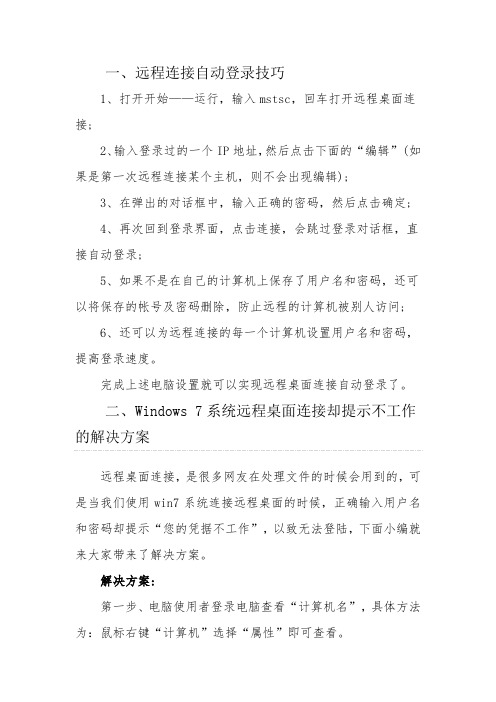
一、远程连接自动登录技巧
1、打开开始——运行,输入mstsc,回车打开远程桌面连接;
2、输入登录过的一个IP地址,然后点击下面的“编辑”(如果是第一次远程连接某个主机,则不会出现编辑);
3、在弹出的对话框中,输入正确的密码,然后点击确定;
4、再次回到登录界面,点击连接,会跳过登录对话框,直接自动登录;
5、如果不是在自己的计算机上保存了用户名和密码,还可以将保存的帐号及密码删除,防止远程的计算机被别人访问;
6、还可以为远程连接的每一个计算机设置用户名和密码,提高登录速度。
完成上述电脑设置就可以实现远程桌面连接自动登录了。
二、Windows 7系统远程桌面连接却提示不工作的解决方案
远程桌面连接,是很多网友在处理文件的时候会用到的,可是当我们使用win7系统连接远程桌面的时候,正确输入用户名和密码却提示“您的凭据不工作”,以致无法登陆,下面小编就来大家带来了解决方案。
解决方案:
第一步、电脑使用者登录电脑查看“计算机名”,具体方法为:鼠标右键“计算机”选择“属性”即可查看。
计算机名
第二步、电脑使用者把“计算机名”告诉远程连接人员。
远程连接人员注意输入顺序,首先,在输入用户名时候先输入计算机名,再输入用户名,即可按正常顺序登陆。
输入格式为:“服务器计算机名”+“”+“用户名”。
登陆
第三步、注意如果电脑服务器是加入网络域的,需在“计算机名”前再上域名。
以上就是解决“您的凭据不工作”的方法,在计算机属性中,查看到计算机名,先输入计算机名,然后用户名,即可正常顺序登陆了,该方法,也可以使用在win8、winXP系统上。
如何解决网络无法访问远程桌面的问题在实际工作和学习中,我们经常需要通过远程桌面的方式来访问其他设备或者服务器,因为这样可以大大提高工作效率和便利性。
然而,有时候我们会遇到网络无法访问远程桌面的问题,这给我们的工作和学习带来了困扰。
下面我将分享一些常见的解决方法,希望能帮助到大家。
1. 确认网络连接稳定网络连接不稳定是导致无法访问远程桌面的一个常见原因。
我们可以首先检查本地网络是否正常,并确认网络连接是否稳定。
可以尝试重新连接网络或者使用有线连接来代替无线连接,看是否能解决问题。
同时,可以尝试使用其他设备连接同样的网络来确认是否是网络问题导致无法访问远程桌面。
2. 检查远程桌面设置在无法访问远程桌面时,我们需要检查远程桌面的设置是否正确。
首先,确保目标设备已经开启了远程桌面功能,并且所使用的端口号是正确的(默认端口号为3389)。
其次,检查目标设备的防火墙设置,确保允许远程桌面连接通过防火墙。
还可以尝试关闭防火墙,然后再次尝试访问远程桌面,以确定防火墙是否是导致问题的原因。
3. 检查目标设备的IP地址在远程桌面连接时,我们需要明确目标设备的IP地址。
如果IP地址输入错误,将无法成功连接。
因此,我们需要确保输入的IP地址是正确的。
可以通过运行ipconfig命令(Windows系统)或者ifconfig命令(Linux系统)来获取目标设备的IP地址,并将其正确输入到远程桌面连接工具中。
4. 确认目标设备的远程桌面服务是否正常运行有时候,远程桌面服务可能由于各种原因停止运行,从而导致无法访问远程桌面。
我们可以通过以下步骤来确认目标设备的远程桌面服务是否正常运行。
首先,打开“服务”应用程序,找到“远程桌面服务”(通常显示为“Remote Desktop Services”),确保该服务处于运行状态。
如果服务未运行,可以尝试启动该服务,并再次尝试访问远程桌面。
5. 确保使用的远程桌面客户端版本适配不同版本的远程桌面客户端可能对应着不同的协议和安全性设置。
如何解决网络无法访问远程桌面的情况在当今互联网普及的时代,网络已经成为我们日常工作和生活的必备工具之一。
然而,有时我们可能会遇到网络无法访问远程桌面的情况,这给我们的工作和学习带来了很大的困扰。
本文将介绍一些常见的网络无法访问远程桌面的原因以及解决方法,希望能帮助读者解决这个问题。
一、网络无法访问远程桌面的原因1.网络连接问题:网络连接不稳定、网络带宽不足、网络延迟等问题都可能导致无法访问远程桌面。
此时,我们可以通过检查网络设备、更换网络线路或者升级网络带宽来解决这个问题。
2.防火墙设置问题:防火墙可以保护我们的计算机免受网络攻击,但有时它也会阻止我们访问远程桌面。
这时,我们可以通过调整防火墙的配置,开放远程桌面端口或者添加允许访问规则来解决问题。
3.远程桌面服务未启动:如果我们无法访问远程桌面,有可能是因为远程桌面服务没有启动。
在这种情况下,我们可以通过打开服务管理器,找到远程桌面服务并启动它来解决问题。
4.操作系统或应用程序版本不兼容:有时,我们使用的操作系统或者远程桌面应用程序的版本与目标设备不兼容,导致无法访问远程桌面。
解决这个问题的方法是升级操作系统或者应用程序到最新版本,或者使用与目标设备兼容的远程桌面应用程序。
二、解决网络无法访问远程桌面的方法1.检查网络连接:首先,我们需要检查本地网络连接是否正常。
我们可以尝试重新连接网络,检查网络设备是否正常工作,确认网络带宽是否足够满足远程桌面的需求。
2.排除防火墙问题:如果网络连接正常,但无法访问远程桌面,我们需要检查防火墙的设置。
我们可以在防火墙配置界面中查看是否允许远程桌面的访问,并调整相应的配置。
3.启动远程桌面服务:如果问题仍然存在,我们可以尝试启动远程桌面服务。
打开服务管理器,找到远程桌面服务,确保其状态为“运行”或“自动”。
4.更新操作系统或应用程序:如果以上方法都没有解决问题,我们可以考虑更新操作系统或者应用程序的版本。
查找并下载最新的操作系统或者应用程序更新补丁,安装后重启设备,然后再次尝试访问远程桌面。
远程桌面连接不上解决方法远程桌面连接不上的解决方法可以按照以下步骤进行:1. 检查网络连接:确保远程电脑和本地电脑都连接到了互联网,并且网络连接正常。
可以尝试打开其他网页或应用程序来验证网络连接状态。
2. 检查目标电脑的设置:确保目标电脑上已经启用了远程桌面连接功能。
在目标电脑上,依次点击"开始"菜单,然后选择"设置",再找到"系统",再点击"远程桌面"。
在远程桌面选项中,确保"允许远程连接到此计算机"选项被选中。
3. 检查防火墙设置:防火墙可能会阻止远程桌面连接的通信。
在目标电脑上,点击"开始"菜单,然后选择"设置",再找到"更新和安全",再点击"Windows 安全中心"。
在安全中心的"防火墙和网络保护"选项中,确保远程桌面连接的入站规则被启用。
4. 检查目标电脑的IP地址:确认目标电脑的IP地址是否发生了变化。
在目标电脑上,点击"开始"菜单,然后选择"设置",再找到"网络和Internet",再点击"网络和共享中心"。
在网络和共享中心的"查看网络状态和任务"选项中,找到目标网络连接,点击它,然后在弹出的窗口中点击"详细信息"。
在详细信息中可以看到目标电脑的IP地址,确保本地电脑使用的是正确的IP地址来进行远程桌面连接。
5. 检查本地电脑的远程桌面客户端:确保本地电脑上的远程桌面客户端应用程序是最新版本,并且没有被防火墙或安全软件阻止。
可以尝试重新安装远程桌面客户端或者使用其他远程桌面客户端应用程序来进行连接。
6. 重启目标电脑和本地电脑:有时候简单的重启可以解决一些连接问题。
远程桌面无法连接怎么办远程桌面是一种很方便的工具,允许您从远程位置访问和控制其他计算机。
然而,有时您可能会遇到远程桌面无法连接的问题。
在本文中,我们将探讨一些常见的原因和解决方法,以帮助您解决远程桌面无法连接的问题。
检查远程桌面设置首先,您应该确认您的计算机已配置为接受远程桌面连接。
请按照以下步骤检查和配置远程桌面设置:1.打开“控制面板”。
2.选择“系统和安全”。
3.选择“系统”。
4.在左侧导航栏中,选择“远程设置”。
5.在“远程”选项卡下,勾选“允许远程连接到该计算机”。
如果远程设置没有打开,您将无法远程连接到计算机。
确保已经启用了此选项。
检查网络连接如果远程桌面设置已配置正确,但仍无法连接到远程计算机,那么网络连接可能是一个潜在的问题。
请按照以下步骤检查您的网络连接:1.确保您的计算机已连接到互联网。
2.检查您的防火墙设置,确保它们不会阻止远程桌面连接。
3.如果您在局域网上工作,请检查局域网的路由器设置,确保它们允许远程桌面连接。
4.如果您在使用公共无线网络(如咖啡厅或图书馆的Wi-Fi),请确保您连接的网络允许远程桌面连接。
如果网络连接正常,但仍然无法连接到远程计算机,请尝试使用其他网络连接(例如,切换到移动数据网络),看看是否可以解决问题。
检查远程计算机状态有时,远程计算机的状态可能会导致无法连接的问题。
请确保远程计算机处于以下状态:1.确保远程计算机已打开并处于开启状态。
2.如果远程计算机处于睡眠或休眠模式,请唤醒它并等待它完全启动。
3.确保远程计算机上没有屏幕保护程序或锁定屏幕的情况。
4.确保远程计算机上没有其他用户登录并占用远程桌面连接。
如果远程计算机处于适当的状态,但仍然无法连接,请尝试重新启动远程计算机。
检查远程桌面应用程序如果您仍然无法连接到远程计算机,请尝试检查您使用的远程桌面应用程序。
根据您使用的操作系统,远程桌面应用程序可能会有所不同。
请尝试以下操作:1.检查您的远程桌面应用程序是否是最新版本。
windows7如何打开远程桌面-启用防火墙例外
分类:windows
单位的机器,刚装上了windows7旗舰版(当然不是花银子滴windows7如何打开远程桌面),想打开远程桌面连接,这样从别的机器登录也方便。
可是问题来了,windows7对安全的设置比较高,不像windows XP那么随便一点就可以打开远程桌面。
1、桌面-计算机,右键-属性,点左边的远程设置,就出来了类似XP系统里的远程桌面的界面了,直接点击允许任意版本远程桌面的计算机连接点击应用,提示因为防火墙关闭了,无法打开远程桌面,不会吧?到控制面板里一看,果然防火墙没打开,不但没打开,还被禁用了!神马情况!!!找到安装的系统盘里的说明:里面有一条是“* 关闭防火墙服务;”,我勒个去,赶紧到控制面板-管理工具-服务,找到windows firewall,md真是被禁用了,改成自动-启动,回到远程桌面设置这下可以了,但上面又出现个叹号:必须为远程桌面启用windows防火墙例外,其是个链接,赶紧点击,出现:
Windows 防火墙处于启用状态时,使用远程桌面
因为Windows 防火墙限制了计算机和Internet 之间的通信,可能需要更改远程桌面连接的设置,以便使其正常工作。
单击打开Windows 防火墙。
在左窗格中,单击“允许程序或功能通过Windows 防火墙”。
单击“更改设置”。
需要管理员权限,如果系统提示您输入管理员密码或进行确认,请键入该密码或提供确认。
在“允许的程序和功能”下,选中“远程桌面”旁边的复选框,然后使用列中的复选框,选择要允许通信的网络位置类型。
单击“确定”。
注意
如果“更改设置”按钮不可用,您可能没有更改某些由系统管理员进行管理的设置的权限。
好吧,俺又到防火墙-允许程序或功能通过Windows 防火墙里看看,结果俺的“更改设置”按钮为灰色,不可用!!!我真败了!!!
这可怎么办???网上搜了一下,好多说提升为管理员权限的,可是俺已经是administrator 了呀,后来寻思到组策略里看看吧,是不是组做了什么限制?
2、运行---gpedit.msc--管理模板---组策略,进入计算机配置-管理模版-网络-网络连接-windows 防火墙-标准配置文件-windows防火墙:允许入站远程桌面例外,双击,默认为未配置,选择已启用,在下面的IP地址里输入*(如果要固定ip的话按照说明输入),确定,测试成功!!!!!。